图像也可以用作 HTML 中的链接,这意味着通过单击图像,我们可以导航到另一个网页或资源。HTML 图像链接在创建照片库、作品集、在线商店等网站时非常有用。在本文中,我们将学习如何使用图像创建超链接。它与 HTML - 文本链接相似。
要创建一个 HTML 图像链接,我们需要 <img>标签 和一个锚元素。image 元素用于在网页上显示图像,anchor 元素用于指定链接的目标 URL。
这里,<a> 元素的 href 属性包含目标链接,<img> 标签的 src 属性包含图像的路径。
语法
这里,<a> 元素的 href 属性包含目标链接,<img> 标签的 src 属性包含图像的路径。
HTML 图像链接示例
以下是一些示例代码,解释了 HTML 中图像链接的用法。
为图像创建超链接
在以下示例中,我们使用图像作为超链接。如果执行以下代码,将显示一个图像,如果我们单击它,页面将重定向到 Qikepu.Com 的主页。
鼠标敏感图像
HTML 和 XHTML 标准提供了一项功能,允许我们在单个图像中嵌入多个不同的链接。我们可以根据图像上可用的不同坐标在单个图像上创建不同的链接。
将链接附加到所有坐标后,单击图像的不同部分会将我们重定向到目标文档。这种对鼠标敏感的图像称为图像映射。
有两种方法可以创建图像映射:
- 服务器端映像映射:这是由 <img> 标签的 ismap 属性启用的,并且需要访问服务器和相关的图像映射处理应用程序。
- 客户端图像映射:这是使用 <img> 标签的 usemap 属性以及相应的 <map> 和 <area> 标记创建的。
服务器端图像映射
在服务器端图像映射中,我们只需将图像放在超链接中并使用 ismap 属性,使其成为特殊图像,当用户单击图像中的某个位置时,浏览器会将鼠标指针的坐标以及 <a> 标记中指定的 URL 传递到 Web 服务器。服务器使用鼠标指针坐标来确定要传送回浏览器的文档。
使用 ismap 时,包含 <a> 标记的 href 属性必须包含服务器应用程序(如 CGI 或 PHP 脚本)的 URL,以便根据传递的坐标处理传入请求。
鼠标位置的坐标是从图像左上角开始计数的屏幕像素,从 (0,0) 开始。前面带有问号的坐标将添加到 URL 的末尾。
以下代码片段演示了服务器端图像映射的使用。
执行上述代码后,将显示 七科普LOGO。当我们单击徽标时,地址栏将显示相应的坐标,如下所示。
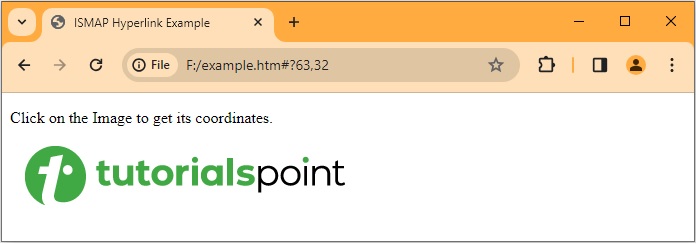
这样,我们可以为图像的不同坐标分配不同的链接,当单击这些坐标时,我们将被重定向到链接的文档。要了解有关 ismap 属性的更多信息,请查看如何使用图像 ismap?
客户端图像映射
客户端图像映射由 <img /> 标记的 usemap 属性启用,并由特殊的 <map> 和 <area> 扩展标记定义。<map> 以及 <area> 标签定义了所有图像坐标和相应的链接。地图标签内的 <area> 标签指定形状和坐标,以定义图像上每个可用热点的边界。
将构成地图的图像使用 <img /> 标签作为普通图像插入到页面中,但它带有一个名为 usemap 的额外属性。
运行以下代码时,将显示带有可单击区域的图像。如果单击其中一个区域,您将被重定向到该部分的教程。
要了解 coords 属性的值是如何计算的,您可以访问 coords 属性的说明
HTML 图像中的坐标系
坐标的实际值完全取决于可点击区域的形状。让我们了解不同形状的坐标。
| 形状 | 坐标 | 描述 |
|---|---|---|
| 矩形 | x1 , y1 , x2 , y2 | 其中,x1 和 y1 是矩形左上角的坐标;x2 和 y2 是右下角的坐标。 |
| 圈 | xc , yc , 半径 | 其中,xc 和 yc 是圆心的坐标,radius 是圆的半径。以 200,50 为中心且半径为 25 的圆将具有属性 coords=“200,50,25”。 |
| 多边形 | x1 , y1 , x2 , y2 , x3 , y3 , ...xn , yn | 各种 x-y 对定义多边形的顶点(点),从一个点到下一个点绘制一条“线”。顶点为 20,20 像素,最宽处为 40 像素的菱形多边形将具有属性 coords=“20,20,40,40,20,60,0,40”。 |



